Home > Labels maken en afdrukken met een computer > Afdrukken van labels verdelen over meerdere printers ter verkorting van de afdruktijd (Windows)
Afdrukken van labels verdelen over meerdere printers ter verkorting van de afdruktijd (Windows)
Als u een groot aantal labels wilt afdrukken, kunt u het werk over meerdere printers verdelen via een USB- of netwerkverbinding om de benodigde tijd voor het afdrukken te verkorten.
- De functie Gedistribueerd afdrukken kan alleen worden gebruikt met printers van hetzelfde modelnummer.
- Het aantal pagina’s wordt verdeeld over de geselecteerde printers. Als het opgegeven aantal pagina’s niet evenredig kan worden verdeeld over de printers, worden ze over de printers verdeeld zoals aangegeven in onderstaande afbeelding.
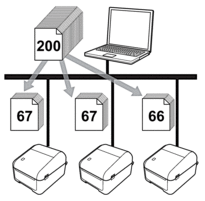
- Soms wordt er geen informatie gedetecteerd van een printer die via een USB-hub of een afdrukserver is verbonden. Voer de instellingen handmatig in voordat u gaat afdrukken en controleer of de printer gebruikt kan worden voor het afdrukken.
- (TD-4420DN/TD-4520DN)
Bij gebruik van een router en afhankelijk van de gebruikte beveiligingsfuncties, zoals een firewall, is het soms niet mogelijk om deze functie te gebruiken.
- Wij raden aan een verbindingstest uit te voeren voor uw specifieke bedrijfsomgeving. Neem voor hulp contact op met uw IT-manager of beheerder.
- Klik in P-touch Editor op .
- Klik op Eigenschappen.
- Klik op het tabblad Geavanceerd, schakel het selectievakje Gedistribueerd afdrukken in en klik op Instellingen.
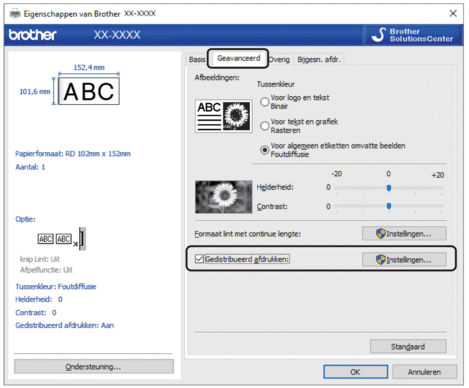 Het dialoogvenster Instellingen gedistribueerd afdrukken wordt weergegeven.
Het dialoogvenster Instellingen gedistribueerd afdrukken wordt weergegeven. - Selecteer de printers die u voor gedistribueerd afdrukken wilt gebruiken.
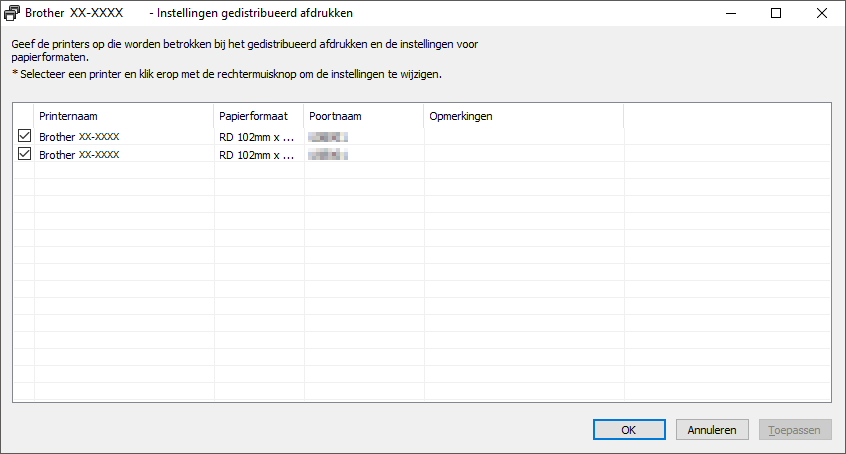
 (TD-4420DN/TD-4520DN)
(TD-4420DN/TD-4520DN)Als er meerdere printers zijn aangesloten, kunt u de gewenste printer vinden aan de hand van de poortnaam. Het gedeelte xxxxxxxxxxxx in BRNxxxxxxxxxxxx in de poortnaam is het MAC-adres/Ethernet-adres van de printer. U kunt het MAC-adres/Ethernetadres opvragen door de printerinstellingen af te drukken.
- Klik met de rechtermuisknop op de geselecteerde printer of printers en klik vervolgens op Instellingen. Selecteer het labelformaat in de vervolgkeuzelijst Papierformaat.Als u meerdere printers hebt geselecteerd, worden dezelfde labelinstellingen op alle printers toegepast.
- Klik op OK om het dialoogvenster voor het instellen van het labelformaat te sluiten.
- Klik op OK om het dialoogvenster Instellingen gedistribueerd afdrukken te sluiten.Het opgeven van de instellingen is voltooid.
- Klik op OK om het dialoogvenster Eigenschappen te sluiten.
- Start het afdrukken.
Was deze pagina behulpzaam?



